Редактор XPath
Одним из инструментов взаимодействия с приложениями в PIX Studio являются селекторы. Работа с селекторами при помощи редактора XPath существенно упрощает процедуру поиска нужных элементов. Редактор разбивает ссылку на узлы, помогает отфильтровать автоматически изменяемые элементы и предоставляет широкие возможности для работы с функциями XPath.
Выбор элемента через XPath
Выбор UI-элемента с помощью селектора.
В качестве примера рассмотрим активность "Клик по UI-элементу".
Выбор UI-элемента с помощью селектора.
В качестве примера рассмотрим активность "Клик по UI-элементу".
Для формирования пути надо нажать на значок селектора и выбрать нужный элемент.
Чтобы отредактировать полученный путь, надо кликнуть на значок редактора в свойствах активности (как в видео) или на сформированный путь в рабочей области.
В появившемся окне редактора мы видим:
1. полную ссылку на указанный элемент;
2. разбиение на узлы;
3. элементы каждого узла.
1. полную ссылку на указанный элемент;
2. разбиение на узлы;
3. элементы каждого узла.
Здесь можно включать/исключать элементы, менять их значения, выбирать оператор:

Под ссылкой на элемент расположены 3 кнопки, которые позволяют:
- выбрать другой элемент;
- восстановить путь таким образом, чтобы находились все схожие элементы;
- проверить правильность указанного пути (если все верно, элемент обводится желтой рамкой).

Чтобы редактировать XPath в режиме выражения, нужно переключить режим.
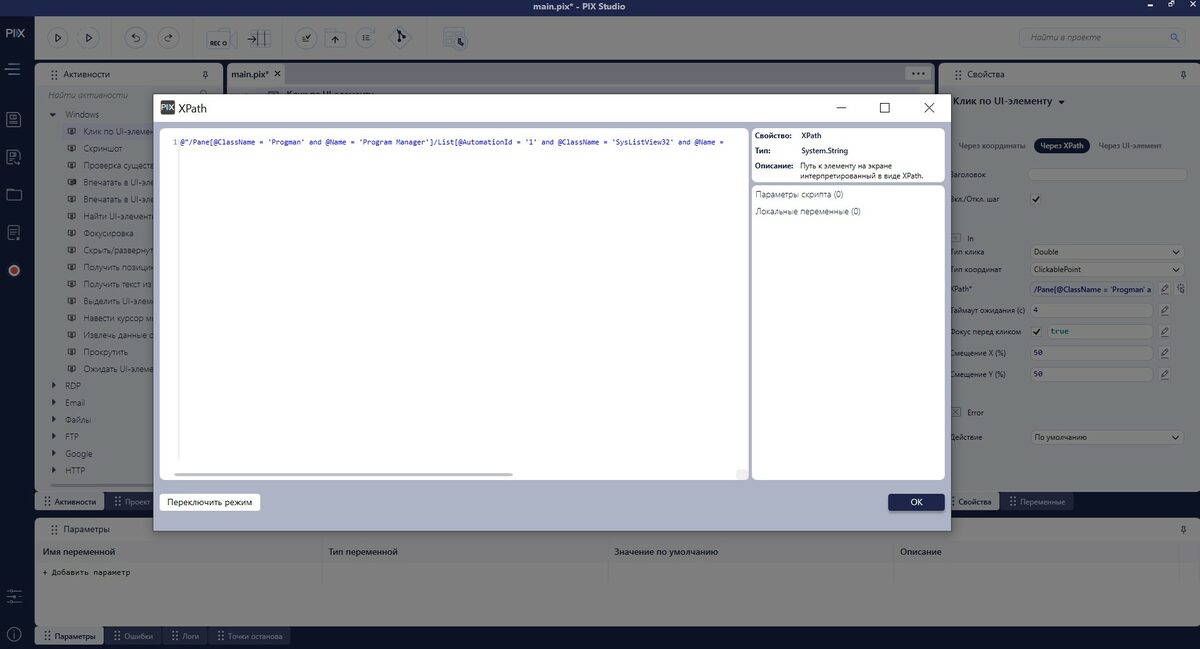
Теперь можно работать с XPath в режиме выражения.
Пример редактирования XPath
Найдем на рабочем столе все элементы с разрешением .docx.
Использование переменной в XPath
Для взаимодействия с группой однотипных элементов можно использовать переменную в XPath.
Для того чтобы добавить переменную в XPath нужно:
Открыть редактор XPath и выбрать элемент.
Открыть редактор XPath и выбрать элемент.
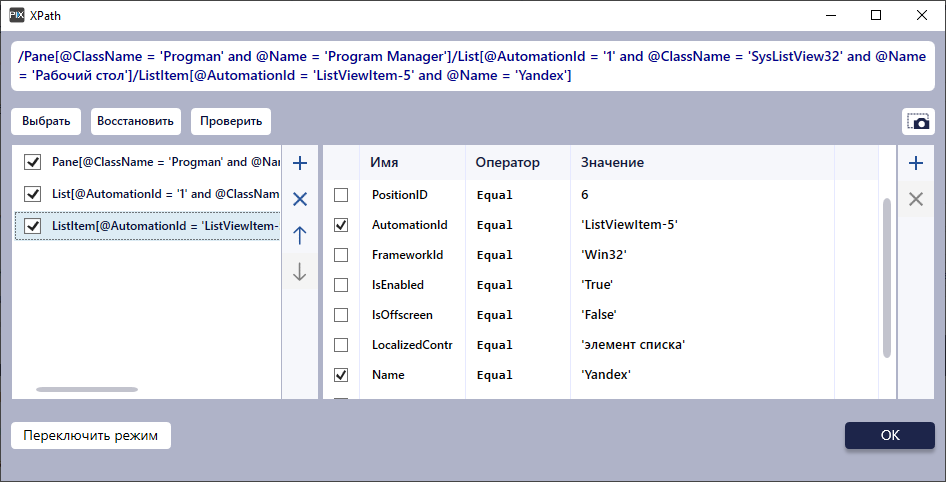
Выбрать значение. Рядом с ним появится иконка C#:

Нажимаем на иконку. Теперь это значение можно менять так, как любой C# код.
Меняем строку как нам удобно:
Меняем строку как нам удобно:


Этот элемент можно проверить, нажав на соответствющую кнопку:

В появившемся окне можно подставить значение переменной:

Если такой элемент существует, он подсветится:
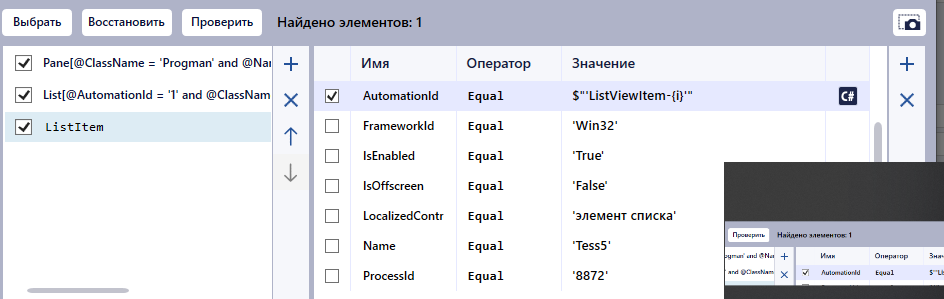
Найден 1 элемент.
Пример использования переменной в XPath
В качестве примера напишем скрипт, который открывает документы:
- New Документ Microsoft Word 1.docx;
- New Документ Microsoft Word 2.docx;
- New Документ Microsoft Word 3.docx.
Если хотите посмотреть другие примеры работы с XPath, рекомендуем ознакомиться с уроком "XPath для web-элементов" курса "Дополнительные материалы от экспертов PIX" в Академии PIX.
